 YouTube е най-големият сайт за видео споделяне на планетата. Няма значение дали търсите преглед на най-новата джаджа или обикновена разходка в исторически сайт, има вероятност да я намерите в YouTube.
YouTube е най-големият сайт за видео споделяне на планетата. Няма значение дали търсите преглед на най-новата джаджа или обикновена разходка в исторически сайт, има вероятност да я намерите в YouTube.
Повечето видеоклипове, качени в YouTube, са направени от любители като вас и аз, обикновено със скромно оборудване за видео. Не е изненада, че ще намерите много видеоклипове с липса на качество и / или съдържание.
Качеството е нещо, за което не можете да направите много, но ако съдържанието е притеснително вие и вие имате склонността и ентусиазма да направите някои промени, ще ви кажем как да продължите то. Може би една конкретна сцена във видеоклип наистина ви притеснява и искате да я извадите. Е, ето един от начините да го направите.
Ако искате да знаете как да копирате видеоклипове в Youtube и да ги редактирате, обикновено това включва три стъпки. Тъй като не можете да редактирате видеоклиповете в YouTube онлайн, първата стъпка е реално да изтеглите копие на видеото локално на вашия компютър.
Как да копирате видеоклипове в YouTube на вашия компютър
Има няколко различни начина, по които можете да копирате видеоклипове от YouTube на компютъра си, а в миналото сме говорили за няколко, вижте 18 безплатни начина да изтеглите видеоклипове 16 безплатни начина да изтеглите всяко видео от интернетИзтеглянето на видеоклипове от интернет е изненадващо лесно. Ето безплатни начини за изтегляне на всяко видео от интернет. Прочетете още . Така че няма да се спираме твърде много на тази част. Търсене на MakeUseOf за „изтегляне на видеоклипове в YouTube“ ще ви донесе много възможности.
Което ни извежда на втората стъпка в процеса.
Конвертиране на FLV файлове в видео файлове на Windows Media (WMV)
В цялата мрежа има десетки софтуер, който потенциално може да ви помогне да направите това преобразуване, но защо да се занимаваме с всичко това търсене, когато имаме най-якото решение с отворен код за работа, FFMPEG. Ако ви е удобно с командния ред, можете да използвате ffmpeg директно или изтеглете и инсталирайте отличната помощна програма WinFF, което по същество е графично обръщане на приложението.
Стартирайте WinFF и щракнете върху добави бутон за добавяне на току-що изтегления FLV файл. Изберете „Microsoft“ от Преобразуване в падащото меню и изберете WMV2 Обща опция от Предварителни настройки на устройството падане надолу. Изберете местоположение, в което да запишете преобразувания файл и кликнете върху конвертиране. WinFF ще стартира ffmpeg, което ще извърши преобразуването вместо вас, без да се налага да използвате който и да е команден ред кунг-фу.
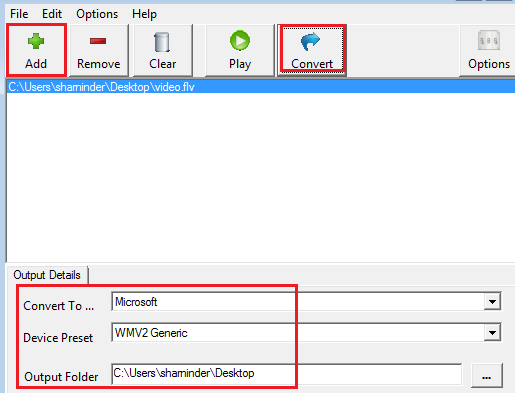
Редактиране на видеоклипове с помощта на Windows Movie Maker
Windows Movie Maker е безплатен софтуер в комплект с Windows, който може да се използва за редактиране и подобряване на видеоклипове и има вградена поддръжка за четене на WMV файлове. Марк има предварително написано Направете бързо и професионално изглеждащи видеоклипове с Windows Movie Maker (Част 1) Прочетете още две отлични статии Как да направите професионално изглеждащи видеоклипове с Windows Movie Maker Прочетете още за редактиране на филми с помощта на Windows Movie Maker и тези трябва да са достатъчни, за да започнете.
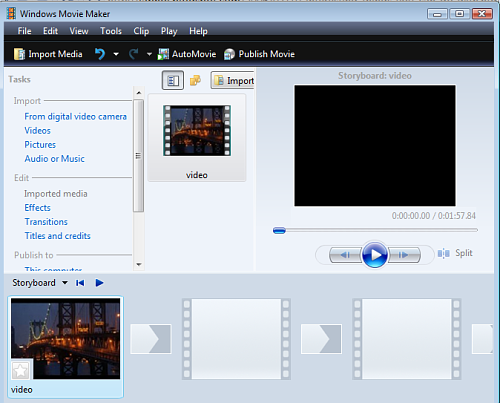
Използвайте WMM за премахване на нарушаващата сцена (и). Използвайте прозореца за визуализация, за да видите резултатите от артистичността си веднага щом сте готови.
Когато приключите с редактирането на видеоклипа, щракнете върху Публикуване на филм бутон и експортирайте филма, като използвате един от многото възможности, включително запис на филма на DVD или записване на нов WMV файл на диска за възпроизвеждане на компютър.
Знаете ли за по-добри начини как да копирате и редактирате видеоклип в YouTube? Ако е така, уведомете ни.
Sharninder е програмист, блогър и маниер, който прави жив софтуер за писане, за да промени света. Присъединете се към него в пътуванията му около технологичната сфера в Geeky Ninja.